- Parte 1. Transferir música del iPod a la computadora con iTunes
- Parte 2. Transferir música de iPod a Mac con Finder
- Parte 3. Transferir música desde iPod to touch a Mac con Airdrop
- Parte 4. Transferir música desde el iPod a la computadora con FoneTrans para iOS
- Parte 5. Preguntas frecuentes sobre la transferencia de música del iPod a la computadora
Transferir música desde el iPod a la computadora gratis: 4 formas más efectivas
 Actualizado por Boey Wong / 14 de enero de 2022 11:30
Actualizado por Boey Wong / 14 de enero de 2022 11:30¿Eres aficionado a escuchar música, ya que te lleva a otro mundo y te permite escapar de la realidad? Bueno, no podemos negar que usamos canciones para liberarnos. En estos días, el iPod ha sido un famoso dispositivo portátil de reproducción de música, una conocida familia de reproductores de MP3 y viene en varios modelos. Sin embargo, cuando eres un amante de la música, conoces muchas canciones y quieres agregarlas a tu iPod, su almacenamiento se llenará. Si no va a comprar un almacenamiento más grande para su iPod, tendrá un aviso completo de almacenamiento de iPod. Para liberar espacio, es necesario transferir estos archivos de música a su computadora.
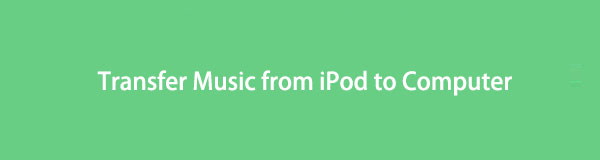
Esta publicación le mostrará 4 formas efectivas de transferir canciones desde el iPod a la computadora, con y sin iTunes.

Lista de Guías
- Parte 1. Transferir música del iPod a la computadora con iTunes
- Parte 2. Transferir música de iPod a Mac con Finder
- Parte 3. Transferir música desde iPod to touch a Mac con Airdrop
- Parte 4. Transferir música desde el iPod a la computadora con FoneTrans para iOS
- Parte 5. Preguntas frecuentes sobre la transferencia de música del iPod a la computadora
Parte 1. Transferir música del iPod a la computadora con iTunes
Si desea transferir su música desde su iPod a la computadora, puede hacerlo usando iTunes. iTunes de Apple es un conocido reproductor multimedia, biblioteca multimedia, estación de radio por Internet, herramienta de administración de dispositivos móviles y más. iTunes es un método fácil de transferir música comprada. El acceso a la música en su computadora después de transferirla desde el iPod ha sido posible gracias a iTunes. Así es como puedes transferir canciones a la computadora usándolo.
Pasos sobre cómo transferir música desde el iPod a la computadora con iTunes:
Paso 1En primer lugar, si no tiene la aplicación iTunes en su computadora, descárguela e instálela primero. Luego, conecta tu iPod a la computadora usando un cable USB. Luego, inicia iTunes.
Paso 2Después de eso, haga clic en iPod ícono, luego haz clic en Música .
Paso 3A continuación, haga clic en el cuadro al lado Sincronizar musica. Ya sea que desee sincronizar toda la biblioteca de música o una lista de reproducción, artistas, álbumes o géneros seleccionados, es su elección. Luego, haga clic en el Aplicá para comenzar a transferir música desde el iPod a la computadora.
Paso 4Luego, busque la carpeta de iTunes en el explorador de archivos de su computadora. De forma predeterminada, la música exportada se guardará en C:Usuarios/Administrador/Música/iTunes/iTunes /iTunes Media.
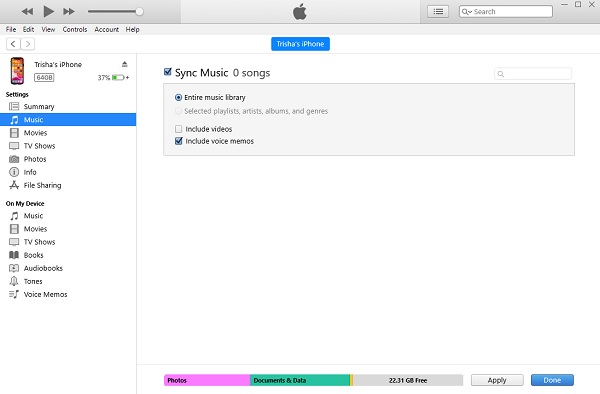
¡Y eso es! Ahora ha transferido con éxito música desde el iPod a la computadora usando iTunes. Sin embargo, debe tener en cuenta que este método puede causar la pérdida de datos. Esto puede borrar sus datos de su iPod anterior antes de sincronizar.
Parte 2. Transferir música de iPod a Mac con Finder
¿Sabes que hay una forma gratuita de transferir música desde el iPod a una Mac directamente? Se llama Buscador. Finder muestra el contenido de su Mac, iCloud Drive y otros dispositivos de almacenamiento mediante ventanas e íconos. El Finder lleva el nombre del hecho de que lo ayuda a encontrar y organizar sus archivos. En una Mac, Finder puede ser la mejor opción para transferir música desde tu iPod a la computadora. Consulte los pasos a continuación para saber cómo hacerlo.
Pasos sobre cómo transferir música de iPod a Mac con Finder:
Paso 1Para comenzar, abre la ventana del Finder en tu Mac.
Paso 2Luego, conecta tu iPod a la Mac con un cable USB. Y su dispositivo debería aparecer en el Finder inmediatamente.
Paso 3A continuación, haga clic en el nombre de su iPod para abrirlo. Luego, si se le solicita, toque Confía en en tu iPod.
Paso 4Luego, haga clic en el Música opción del menú principal. Luego, marque la casilla junto a cada canción que desee transferir o necesite sincronizar.
Paso 5Finalmente, haz clic en Aplicá botón en la esquina inferior derecha. Y ahora puede revisar su música desde el iPod al administrador de archivos de Mac o también llamado el Finder.
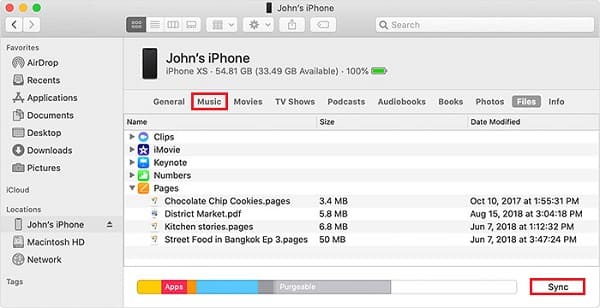
Entonces, así es como puedes transferir canciones desde el iPod a la Mac usando el Finder.
Nota: La única desventaja de usar esta forma es que solo puedes sincronizar tu iPod con un Apple Music o Apple TV. Si ve un mensaje de que su dispositivo está sincronizado con otra música o biblioteca de Apple, le dará la opción de Borrar y sincronizar. Si lo hace, todos los datos del iPod se reemplazarán con los elementos de la Mac.
Con FoneTrans para iOS, disfrutará de la libertad de transferir sus datos del iPhone a la computadora. No solo puede transferir mensajes de texto del iPhone a la computadora, sino que también las fotos, los videos y los contactos se pueden transferir a la PC fácilmente.
- Transfiera fotos, videos, contactos, WhatsApp y más datos con facilidad.
- Vista previa de datos antes de transferir.
- iPhone, iPad y iPod touch están disponibles.
Parte 3. Transferir música desde el iPod Touch a la Mac con Airdrop
Sin iTunes.Finder u otros programas, ¿aún puedes transferir música del iPod a la Mac? ¡Por supuesto que puede! Con la función Airdrop de Apple, puede compartir sus datos entre dispositivos Apple. Por lo tanto, debe asegurarse de que su iPod funcione con iOS 7 o posterior, que la Mac opere OS X Yosemite o posterior, y que tanto la Mac como el iPod estén cerca uno del otro. Sigue los pasos para hacer este método.
Pasos sobre cómo transferir música desde iPod Touch a Mac con Airdrop:
Paso 1En Centro de Control, toque en el AIRDROP icono para habilitarlo en su iPod Touch. En Mac, haga clic en el Go en la barra de menú de Apple, luego elija AIRDROP Para abrirlo.
Paso 2Después de eso, inicie el Música aplicación, busque la música que desea transferir. Luego, toca el tres puntos icono en la parte inferior derecha de la pantalla.
Paso 3Luego, toca el Compartir canción. Y seleccione compartir con Airdrop. Luego, como destinatario, elige la Mac.
Paso 4Por último, en su Mac, haga clic en Aceptar para recuperar la música de tu iPod que se está compartiendo.

Así es como puedes transferir música desde tu iPod a tu Mac usando Airdrop. Es un método fácil, ¿verdad? Sin embargo, había que considerar muchas cosas.
Parte 4. Transferir música desde el iPod a la computadora con FoneTrans para iOS
Con FoneTrans para iOS, transferir música desde el iPod a la computadora será más fácil. Es una herramienta que puede transferir sus datos de manera profesional y excelente. De manera selectiva, también puede mover datos entre su computadora, dispositivos iOS y la biblioteca de iTunes con esto. No solo eso, te permite transferir datos de iPhone, iPad, iPod Touch e iTunes. Además, está disponible tanto en Windows como en Mac y ocupa un poco de espacio en el almacenamiento de su computadora. Descubra cómo puede hacer esto a medida que avanza con los pasos.
Pasos sobre cómo transferir música desde el iPod a la computadora con FoneTrans para iOS:
Con FoneTrans para iOS, disfrutará de la libertad de transferir sus datos del iPhone a la computadora. No solo puede transferir mensajes de texto del iPhone a la computadora, sino que también las fotos, los videos y los contactos se pueden transferir a la PC fácilmente.
- Transfiera fotos, videos, contactos, WhatsApp y más datos con facilidad.
- Vista previa de datos antes de transferir.
- iPhone, iPad y iPod touch están disponibles.
Paso 1En primer lugar, vaya al sitio web oficial de FoneTrans para iOS para descargarlo e instalarlo. Cuando se complete el proceso de instalación, se abrirá automáticamente.

Paso 2Luego, conecta tu iPod a la computadora usando un cable USB. Y en la interfaz principal de FoneTrans para iOS, verás los detalles de tu iPod.
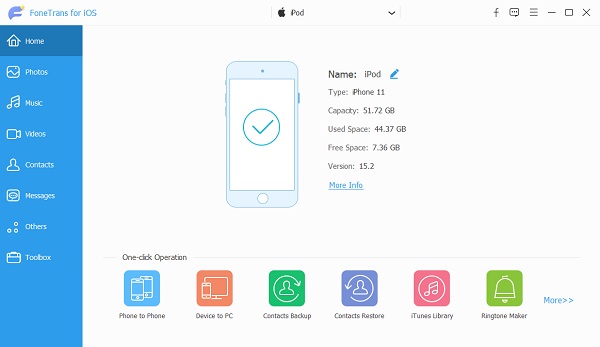
Paso 3Luego, en el panel izquierdo de la herramienta, haga clic en el Música opción. Y verás todas las canciones o música que hay en tu iPod. Luego, puede comenzar a seleccionar la música que desea transferir.

Paso 4A continuación, haga clic en el Exportar a PC icono o botón. Y seleccione una carpeta de la Explorador de archivos donde debe ubicarse la música cuando se transfiere.

Paso 5Finalmente, cuando finalice el proceso de transferencia, habrá una notificación que le indicará que se realizó con éxito.
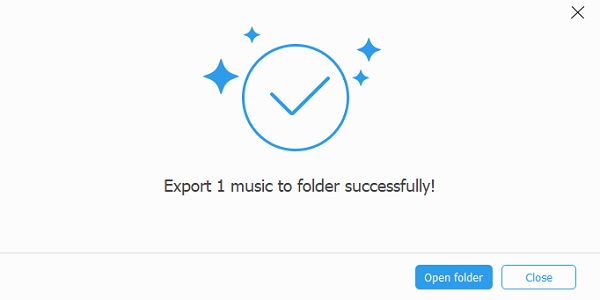
Con FoneTrans para iOS, disfrutará de la libertad de transferir sus datos del iPhone a la computadora. No solo puede transferir mensajes de texto del iPhone a la computadora, sino que también las fotos, los videos y los contactos se pueden transferir a la PC fácilmente.
- Transfiera fotos, videos, contactos, WhatsApp y más datos con facilidad.
- Vista previa de datos antes de transferir.
- iPhone, iPad y iPod touch están disponibles.
Parte 5. Preguntas frecuentes sobre la transferencia de música del iPod a la computadora
1. ¿Es posible sincronizar un iPod antiguo con una nueva biblioteca de iTunes?
Cuando utilice la configuración Sincronizar música, no podrá sincronizar un iPod con una "segunda" biblioteca de iTunes. Por definición, iTunes solo puede "sincronizar" su iPod con UNA biblioteca de iTunes una vez a la vez.
2. ¿Por qué no puedo sincronizar mi iPod con mi nueva computadora?
Si está utilizando iTunes para esto, asegúrese de tener instalada la versión más reciente de iTunes (12.10.2.3). Luego vaya a "Autorizar esta computadora" y vea si la opción Sincronizar música está habilitada, usando la misma ID de Apple que el iPod. Además, el ordenador no ha podido leer el iPod. Tienes que asegurarte de que sea legible por la computadora.
Para concluir, si desea transferir sus canciones desde el iPod a una computadora, ahora puede hacerlo con estos 4 métodos más efectivos. Con la seguridad de que le hemos puesto todas las formas viables y mejores para su traslado. Sin embargo, recomendamos FoneTrans para iOS como una de las herramientas más excelentes y prácticas por lo que puede ofrecer en su mejor desempeño. Ahora, ¿problema resuelto al transferir música del iPod a la computadora? Nos encanta escuchar lo que piensas. Puedes dejar un comentario abajo.
Con FoneTrans para iOS, disfrutará de la libertad de transferir sus datos del iPhone a la computadora. No solo puede transferir mensajes de texto del iPhone a la computadora, sino que también las fotos, los videos y los contactos se pueden transferir a la PC fácilmente.
- Transfiera fotos, videos, contactos, WhatsApp y más datos con facilidad.
- Vista previa de datos antes de transferir.
- iPhone, iPad y iPod touch están disponibles.
